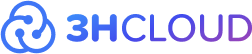Создание программного RAID 1 на диске с ОС Windows: Подробное Руководство
Интернет полон инструкций по созданию программного RAID 1 в Windows. В видео и статьях подробно рассказывается о том, как объединить дополнительные диски в единый массив. Но что делать, если операционная система установлена на одном из дисков, и его также хочется включить в RAID?
Большинство ресурсов упускают моменты, касающиеся диска с установленной ОС. Они просто советуют добавить второй диск в зеркало и не углубляются в детали процесса, такие как копирование загрузочного раздела. И это может стать проблемой, ведь если основной диск выйдет из строя, система не сможет загрузиться после перезагрузки.
В этом руководстве мы шаг за шагом рассмотрим, как создать программный RAID 1 на диске C, где расположена операционная система. Наша инструкция поможет вам настроить систему так, чтобы, при необходимости, можно было загрузиться с второго диска. Следуя нашим советам, вы избежите трудностей и научитесь правильно собирать программный raid 1 в windows.
Кратко о том, что нас ждёт: мы ознакомимся с текущими разделами на диске C, создадим идентичные разделы на новом, пустом диске, и перенесем туда загрузчик. Весь этот процесс будет проходить через командную строку:
- Запуск командной строки: Открываем командную строку (CMD) с правами администратора.
- Использование Diskpart: Вводим diskpart, чтобы запустить утилиту для работы с дисками. Далее вводим следующие команды:
list disk
select disk 0
list partition- Запись разделов: Всю полученную информацию записываем в блокнот. Обратите внимание на размеры разделов: Система (обычно 100Мб), Зарезервировано (обычно 568Мб) и Восстановление (обычно 16Мб). Эти размеры вы увидите сразу — они будут схожи с упомянутыми. Остальные разделы нас не интересуют.
- Форматирование диска: Теперь приступаем к форматированию пустого диска в GPT и удалению автоматически создаваемого раздела. Команды вводим в diskpart:
select disk 1
clean
convert gpt
list partition
select partition 1
delete partition override- Создание разделов: Теперь приступаем к созданию разделов на пустом диске. Очень важно создавать разделы в той последовательности и с теми размерами, которые были увидены на шаге 2. Если последовательность разделов или их размеры у вас отличаются, учитывайте эти особенности при вводе команд.
create partition efi size=100
format quick fs=fat32
create partition msr size=16
create partition primary size=568
format quick fs=ntfs
set id=de94bba4-06d1-4d40-a16a-bfd50179d6ac
gpt attributes=0x8000000000000001
exitВажные замечания:
- Помните о необходимости сохранить последовательность разделов, так как это критически важно для корректной работы системы.
- После завершения всех действий, обязательно перезагрузите сервер перед продолжением работы.
Добавление Диска C в RAID 1: После успешной перезагрузки сервера, откройте командную строку снова и введите diskpart для доступа к утилите работы с дисками. Для добавления диска C в RAID 1, воспользуйтесь следующими командами в diskpart:
select disk 0
convert dynamic
select disk 1
convert dynamic
select volume c
add disk 1Эти действия также можно выполнить из графического интерфейса в утилите "Управление дисками".
Мониторинг Синхронизации: После выполнения команд, ожидайте завершения процесса синхронизации дисков. Статус синхронизации можно отслеживать в утилите "Управление дисками". Это важно, так как продолжать можно будет только после завершения синхронизации добавленного диска.
Копирование Загрузчика: В следующем шаге нам нужно скопировать загрузчик, который расположен на системном разделе. Для доступа к этим разделам, необходимо назначить им буквы. Введите следующие команды в diskpart:
select disk 0
select partition 1
assign letter=A
select disk 1
list partition
select partition 1
assign letter=B
list volume
exitЭкспорт и Копирование Загрузчика: После того как вы выйдете из diskpart, вам нужно будет выполнить несколько команд в командной строке для экспорта загрузчика, присвоения ID загрузчику на втором диске и копирования данных. Введите следующие команды:
bcdedit /copy {bootmgr} /d "Windows Boot Manager 2"Первая команда отобразит ID скопированного загрузчика, который потребуется использовать при вводе следующей команды. Замените ID в фигурных скобках на ваш уникальный ID:
bcdedit /set {Ваш_ID} device partition=B:
bcdedit /export A:\EFI\Microsoft\Boot\BCD2
robocopy A:\ B:\ /E /R:0
rename B:\EFI\Microsoft\Boot\BCD2 BCD
del A:\EFI\Microsoft\Boot\BCD2Пожалуйста, будьте осторожны при вводе этих команд, ошибка может привести к проблемам в загрузке системы. Вводите команды внимательно и дважды проверьте введенные значения.
Финальный Этап: Удаление Назначенных Букв: На финальном этапе, для завершения процесса создания RAID 1, вам потребуется удалить буквы, которые были ранее назначены разделам. Заходите в diskpart и следуйте приведенным ниже инструкциям:
list volume
select volume B
remove
select volume A
remove
exitУбедитесь, что вы удаляете правильные тома, чтобы избежать ошибок или потери данных. Буквы разделов, которые были назначены на предыдущем этапе, теперь должны быть удалены, и ваш RAID 1 настроен корректно. Проверьте статус вашего RAID-массива в утилите управления дисками для подтверждения его состояния.
На этом наше руководство подходит к концу. Мы настоятельно рекомендуем вам воспроизвести все эти действия на тестовом сервере, например, в Virtual Box, прежде чем приступать к настройке RAID на рабочем сервере. Эта инструкция особенно полезна для NVMe дисков, так как не все серверы предоставляют аппаратную поддержку RAID массивов из NVMe дисков, требуя для этого специализированный RAID-контроллер или поддержку на уровне процессора.
Также хотим напомнить, что мы предлагаем пост-лизинговые и новые серверы по выгодным ценам, а также предоставляем в аренду Dedicated сервера по лучшим ценам в Казахстане.
Купить и подобрать сервер можно по ссылке. Арендовать сервер можно по следующей ссылке.
Спасибо за внимание к нашему руководству, и мы надеемся, что это поможет вам настроить ваш RAID 1 успешно и без проблем! Если у вас возникнут вопросы или возникнут трудности, пожалуйста, не стесняйтесь обращаться. Удачи вам в настройке вашего сервера!